通过与两位师弟共同钻研,终于实现了GMF的树形布局,并有展开/折叠功能,展开或者折叠时,相应节点的图标会发生相应的变化,用来标示节点是展开的还是折叠的。最终效果如下图:

图中节点1211与231就是处于折叠状态。当然,肯定还有不完善的地方。
这一篇博客初步实现树形布局。所用的示例代码是之前博客《GMF 教程 Mindmap 1》中的最终代码。
本文中所说的树形布局,主要是针对连线,并没有实现节点的自动布局。首先为连线创建一个布局管理器。
所谓连线的布局管理器,就是为连线添加转折点。本文限定树是从左往右展开的,每条连线有四个点,即起始点、终止点以及中间两个点,如下图所示:
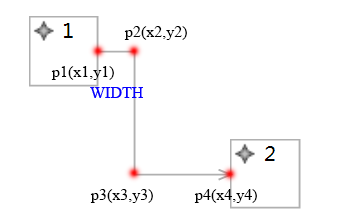
在确定了p1和p4,并固定图中的WIDTH,则p2和p3的坐标就可以计算出来。
1、在diagram工程中的src目录下新建一个package,名称为org.eclipse.gmf.examples.mindmap.diagram.layout.custom。
2、在这个包中新建一个Class,名为CustomConnectionTreeLayout,继承自DelegatingLayout。重写layout(IFigure parent)方法,如下:
public void layout(IFigure parent) {
super.layout(parent);
Connection con = (Connection) parent;
if (con.getSourceAnchor() == null || con.getTargetAnchor() == null) {
return;
}
// 获取连线的Source图形与Target图形
IFigure sourceFigure = con.getSourceAnchor().getOwner();
IFigure targetFigure = con.getTargetAnchor().getOwner();
if (sourceFigure == null || targetFigure == null) {
return;
}
// 获取连线的Source图形与Target图形的位置和大小信息
Rectangle sourceFigureRect = sourceFigure.getBounds();
Rectangle targetFigureRect = targetFigure.getBounds();
PointList pointList = new PointList();
// 根据上面的Rectangle信息计算p1和p4的坐标
Point p1 = new Point(sourceFigureRect.x + sourceFigureRect.width,
sourceFigureRect.y + sourceFigureRect.height / 2);
Point p4 = new Point(targetFigureRect.x, targetFigureRect.y
+ targetFigureRect.height / 2);
Point p2 = new Point(p1.x + WIDTH_W, p1.y);
Point p3 = new Point(p1.x + WIDTH_W, p4.y);
pointList.addPoint(p1);
pointList.addPoint(p2);
pointList.addPoint(p3);
pointList.addPoint(p4);
con.setPoints(pointList);
}3、使用这个布局管理器。在org.eclipse.gmf.examples.mindmap.diagram.edit.parts包下的TopicSubtopicsEditPart.java文件中修改代码,具体是在子类TopicSubtopicsFigure的构造函数,修改如下:
/**
* @generated NOT
*/
public TopicSubtopicsFigure() {
setTargetDecoration(createTargetDecoration());
// 使用自定义的布局管理器
setLayoutManager(new CustomConnectionTreeLayout());
}4、此时运行,效果如下图:
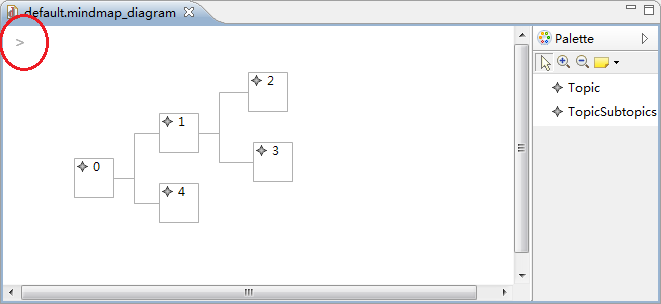
可以发现虽然连线是树形,但是连线的箭头却不在它应该在的地方。
5、为了解决箭头位置的问题,可以在布局管理器中设置其位置。但是,PolylineConnectionEx类所提供的获取箭头(其实是TargetDecoration)方法是Protected的,因而在TopicSubtopicsFigure类中重写这个方法,并且设置为public:
/**
* 重写getTargetDecoration方法
*/
@Override
public RotatableDecoration getTargetDecoration() {
return super.getTargetDecoration();
}6、在上面的布局管理器代码的最后添加:
// 设置箭头位置
RotatableDecoration targetDecoration = ((TopicSubtopicsFigure) con).getTargetDecoration();
if (targetDecoration != null) {
targetDecoration.setLocation(p4);
}7、再次运行就正常显示了,但是注意细节,如果为连线重新设置目的节点,在拖动的过程中,箭头不随鼠标改变。可以在拖动的过程中将箭头隐藏,可以在第2步布局管理器的代码中,两个if语句在return之前设置隐藏:
if(targetDecoration!=null)
targetDecoration.setVisible(false); 并且在后面再设为可见。
8、现在的效果:

后面的博客将实现折叠。
最终代码在这里。






















 682
682











 被折叠的 条评论
为什么被折叠?
被折叠的 条评论
为什么被折叠?








